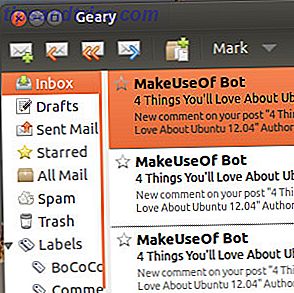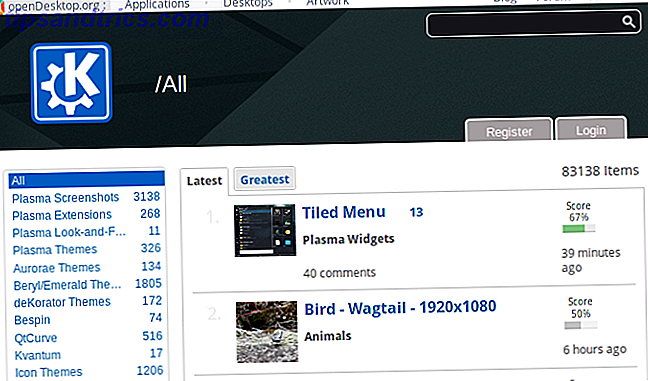Nichts geht über eine großartige visuelle Präsentation. Eine Vorlage ist wie eine virtuelle Plakatwand, die Text oder Daten visuell verstärkt. Dieser Artikel bietet eine grundlegende Einführung in Vorlagen, die Ihnen einen Eindruck davon geben, wo Sie welche finden und wie Sie Ihre eigenen anpassen oder erstellen können.
Arten von Vorlagen, die Sie verwenden können
Vorlagen sind in Word, PowerPoint und Excel verfügbar. Sie reichen von Terminkalendern, Kalendern und Berichten für Word, verschiedenen Präsentationshintergründen für PowerPoint bis hin zu gebrauchsfertigen Bilanzen, Taschenrechnern und Trackern für Excel. Sie können aus Tausenden von Optionen wählen.
Mögliche Anwendungen
Hoffen Sie, bei einer bevorstehenden Veranstaltung oder Präsentation einen bleibenden Eindruck zu hinterlassen? Vielleicht erstellen Sie eine Broschüre für ein neues Produkt und möchten den "Funken" hinzufügen, der einen interessierten Leser zum Kunden macht. Vielleicht möchten Sie eine einzigartige Geburtstagskarte erstellen. Durch die Auswahl der richtigen Vorlage sparen Sie viel Zeit und können gleichzeitig die Aufmerksamkeit des Lesers oder Publikums auf sich ziehen.
Eine der besten Arten von Vorlagen zu wählen ist ein Hintergrund, der ein Minimum an Unordnung bietet. In dieser Hinsicht werden die visuellen Grafiken den Text selbst nicht überwältigen. So kann ein Leitbild, eine lustige Grußkarte oder eine Ankündigung klar und übersichtlich sein. Hier ist ein einprägsames Beispiel für ein Bild, das für eine geschäftliche Präsentation großartig sein könnte:
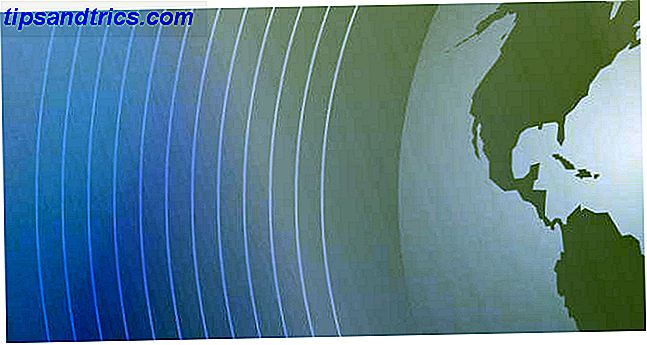
Viele Vorlagen eignen sich hervorragend für regelmäßige Updates. Beispiele sind vierteljährliche Finanzzusammenfassungen, die Planung von Ferien und Reiseterminen oder die einfache Zuweisung von verschiedenen Aufgaben an Familienmitglieder rund um das Haus jeden Monat. Ein anderes Beispiel ist eine Zeitleiste oder ein Kalender wie unten zu sehen:

Wo finde ich und wie man kostenlose Vorlagen herunterladen kann
Office Desktop-Vorlagen
Wenn Sie eine Präsentation erstellen möchten, die sich von anderen abhebt, können Sie mit Office-Vorlagen einen auffälligen und originellen Hintergrund hinzufügen. Es gibt nicht nur unzählige Optionen, aus denen Sie auswählen können, sondern vergessen Sie nicht, dass Sie Ihre eigene Version erstellen und anpassen können, um jedem Papier einen dringend benötigten "Snap" zu geben. Zum Glück gibt es einige tolle How-To-Videos, die Ihnen dabei helfen können:
Microsoft Office Online-Vorlagen
Natürlich ist der beste Weg, um die zuverlässigsten und qualitativ hochwertigen Vorlagen zu finden, die offizielle Microsoft Office-Website zu durchsuchen. Es gibt unzählige zur Auswahl und jeder ist in diskrete Kategorien für Ihre Bequemlichkeit getrennt. Einige sind frei. Andere kommen mit einem kleinen Preisschild.

Sie können Vorlagen nach Plattform (Word, Excel oder PowerPoint) oder Kategorie durchsuchen. Sie werden in OneDrive gespeichert und in Office Online geöffnet. Von dort können Sie Vorlagen bearbeiten und auf Ihren Computer herunterladen. Sie benötigen ein Konto bei Microsoft Office, um auf diese offiziellen Vorlagen zugreifen zu können.
Ressourcen von Drittanbietern
Die andere Hauptoption ist die Verwendung von Drittanbieter-Vorlagenanbietern. Seien Sie vorsichtig, denn nicht alle sind vertrauenswürdig und manche infizieren möglicherweise sogar einen Computer mit Spyware oder anderen Problemen. Eine der zuverlässigsten Ressourcen ist Hloom.
Drittanbieter können ideal sein, wenn Sie kein aktives Office-Konto haben. Die oben erwähnten Portale sind recht einfach zu bedienen, obwohl Sie sich möglicherweise registrieren müssen, um die angebotenen Designs herunterladen zu können. Obwohl ihre Produkte in der Regel mit Office, Excel und PowerPoint kompatibel sind, empfiehlt es sich, eine Kopie des fertigen Textes als Vorschau anzusehen, um sicherzustellen, dass die Bildqualität und die Abmessungen Ihren Anforderungen entsprechen.
Anpassen und Erstellen neuer Vorlagen
Das Anpassen einer vorhandenen Vorlage ist mit Office sehr einfach. Es gibt ein paar Schritte. Um dies zu erreichen, müssen Sie:
- Suchen Sie das Menü "Format" und wählen Sie die Option "Vorlagen". Wählen Sie dann "Eine Seite hinzufügen" und wählen Sie "Kategorie". Sie können dann die verfügbaren Vorlagen sehen.
- Wählen Sie das Menü "Datei" und klicken Sie auf "Seite einrichten". Von hier aus können Sie die von Ihnen gewählten Optionen ändern. Sie können auch Inhalte oder Vorlagen löschen, die Sie nicht mehr in diesem Abschnitt verwenden.
- Nachdem Sie die Änderungen vorgenommen haben, wählen Sie "Aktuelle Seite als Vorlage speichern" am unteren Rand des Abschnitts "Seite einrichten". Sie können einen eindeutigen Namen für die neue Vorlage auswählen. Beachten Sie, dass Sie diese neue Version auch verwenden können, indem Sie sie als Standardvorlage festlegen (indem Sie das Kontrollkästchen aktivieren).
- Schließlich speichern Sie diese Änderung einfach für die zukünftige Verwendung.
Wenn Sie einen neuen von Grund auf neu erstellen möchten, ist der Prozess etwas anders. Die Schritte sind:
- Gehen Sie zum Menü "Datei" und wählen Sie "Neu" gefolgt von "Seite einrichten".
- Sie können beliebige benutzerdefinierte und neue Inhalte hinzufügen, indem Sie sie von Ihren Dateien hochladen.
- Wie zuvor wählen Sie dann "Aktuelle Seite als Vorlage speichern" und geben den Namen ein, den Sie der Datei geben möchten.
- Dies kann wiederum Ihre Standardversion sein, indem Sie das Kontrollkästchen "Als Standardvorlage für neue Seiten festlegen" aktivieren.
- Denken Sie daran, dass beim Erstellen einer neuen Vorlage jeder Abschnitt automatisch zum Abschnitt "Meine Vorlagen" von Office hinzugefügt wird.
Zum Glück bietet Ihnen Office eine Schritt-für-Schritt-Anleitung, um dies zu erreichen.

Einschränkungen
Das Bearbeiten von Vorlagen kann eine Herausforderung darstellen. Das Ändern eines Elements kann den Rest der Seite wegwerfen (anders als in professioneller Design-Software). Dies kann zu großer Frustration führen, wenn Sie in einem begrenzten Zeitrahmen sind. Darüber hinaus können visuell ansprechende Designs mit Office-Vorlagen schwer zu erreichen sein.
Alles in allem sind Vorlagen hervorragend geeignet, um viele visuell einzigartige Designs zu erstellen, die ideal für Texte, Präsentationen, Broschüren und mehr sind. Obwohl ihre Fähigkeiten im Vergleich zu modernen Design-Paketen etwas eingeschränkt sind, sind viele der Meinung, dass Vorlagen zu den besten Tools gehören, die in Word, PowerPoint und Excel hinzugefügt wurden.
Alles zusammensetzen ...
Wir können Office-Vorlagen als einige der visuell ansprechendsten Fahrzeuge betrachten, um Ihren Standpunkt klar zu machen. In diesem Fall kann ein Bild durchaus tausend Worte (oder mehr) wert sein!
Bildnachweis: Spraydosen Via Shutterstock, Globe via MorgueFile

![Genießen Sie großartige Desktop-Effekte mit Compiz Fusion [Linux]](https://www.tipsandtrics.com/img/linux/606/enjoy-great-desktop-effects-with-compiz-fusion.jpg)